爱奇艺极速版怎么注销账号?爱奇艺极速版注销账号教程
发布时间:2025-05-30 编辑:游乐网
在使用爱奇艺极速版时,许多用户可能不清楚如何注销账号。以下是详细的爱奇艺极速版注销账号指南,供有需要的朋友参考。
爱奇艺极速版注销账号步骤详解
1、首先,启动您手机上的爱奇艺极速版应用,然后在界面右下角找到并点击“我的”选项。
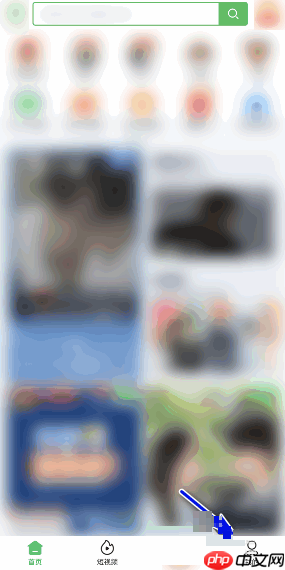
2、接下来,进入“我的”页面后,点击“设置”按钮。

3、在设置菜单中,找到并点击“账号与安全”选项。

4、然后,进入“账号与安全”页面,点击“安全中心”。

5、在安全中心内,找到并点击“账号注销”选项。
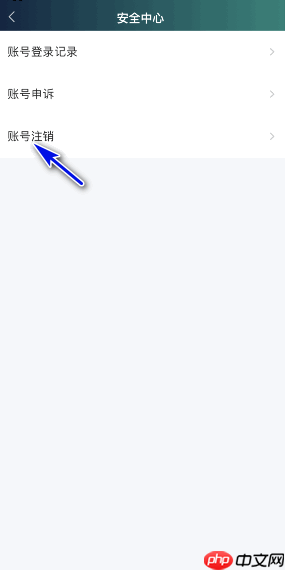
6、最后,点击“申请注销”按钮,按照提示完成注销流程即可。

本文详细介绍了爱奇艺极速版注销账号的步骤,希望对您有所帮助。更多相关教程,请继续关注本站。
相关阅读
MORE
+- 沉浸视界 清凉一夏:三星OLED系列打造夏日客厅娱乐新主场 07-15 爱奇艺超点怎么买?爱奇艺买超点教程 07-14
- 爱奇艺怎么看几台设备登录?爱奇艺看几台设备登录的方法 07-14 爱奇艺怎么播放本地视频?爱奇艺播放本地视频教程 07-14
- 爱奇艺怎样和别人共享会员?爱奇艺和别人共享会员教程 07-14 爱奇艺怎样和角色聊天?爱奇艺和角色聊天教程 07-14
- 爱奇艺如何查看注册日期?爱奇艺查看注册日期教程 07-14 爱奇艺如何查看观看时间记录?爱奇艺查看观看时间记录教程 07-14
- 爱奇艺怎样恢复片头片尾播放?恢复片头片尾播放教程 07-14 爱奇艺怎么打开在线状态?爱奇艺打开在线状态教程 07-14
- 爱奇艺怎么获得积分?爱奇艺获得积分教程 07-14 爱奇艺怎么下载电影?爱奇艺下载电影教程 07-14
- 爱奇艺怎么超前点播 使用超前点播方法 07-11 爱奇艺视频变黑白了怎么办 爱奇艺视频变黑白了解决方法 07-11
- 爱奇艺会员自动续费怎么取消 具体操作步骤 07-11 爱奇艺会员怎么办理 爱奇艺办理会员方法介绍 07-11
- 爱奇艺超前点播怎么开通 爱奇艺超前点播如何开通 07-11 爱奇艺如何关闭自动续费安卓手机 取消自动续费方法 07-11




























 湘公网安备
43070202000716号
湘公网安备
43070202000716号